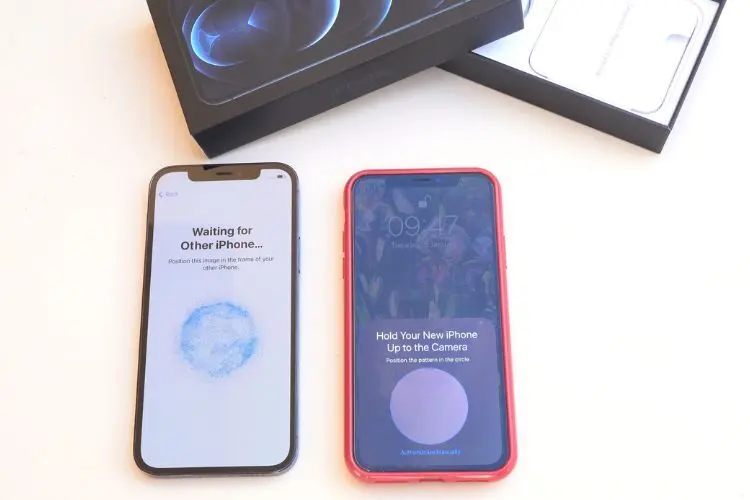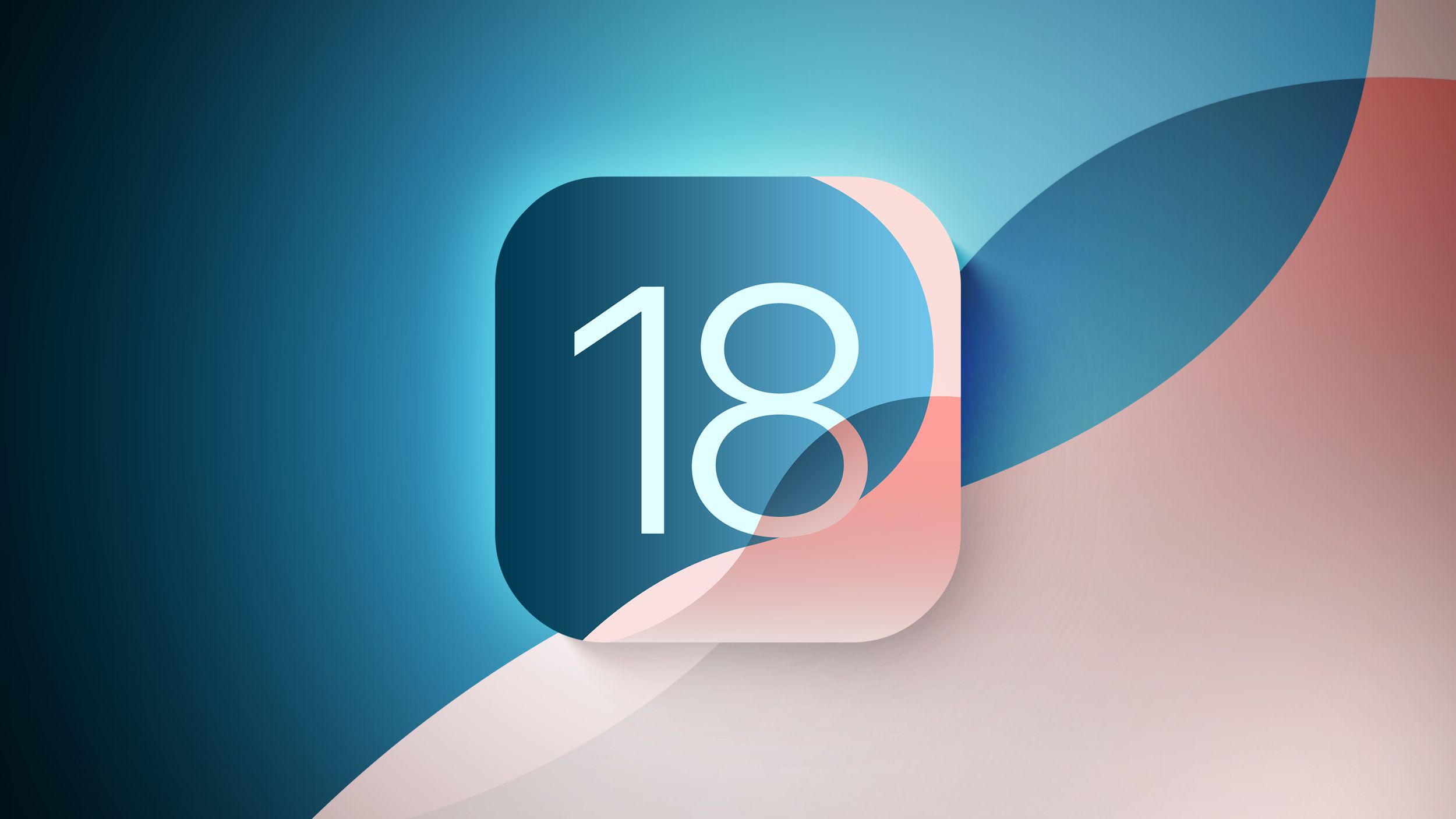چگونه رمز ایفون را عوض کنیم؟ تغییر پسورد گوشی اپل
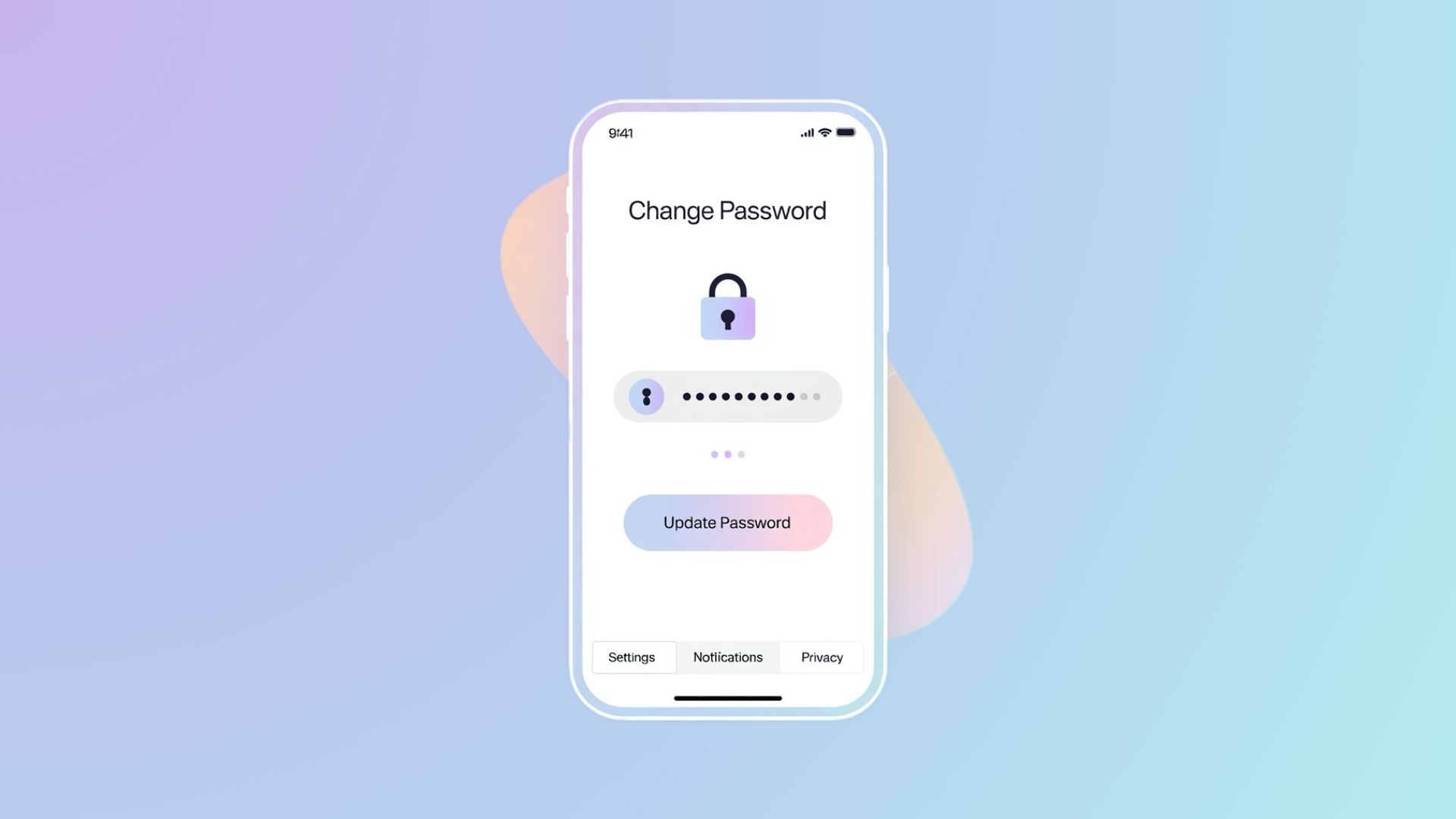
به گزارش تیونیفای، یکی از مهمترین ویژگیهای امنیتی در گوشیهای آیفون، استفاده از رمز عبور (Passcode) است. اپل برای محافظت از اطلاعات کاربران خود، امکانات متنوعی مانند رمز عددی، رمز ترکیبی، Face ID، Touch ID و حتی رمزهای سفارشی طولانیتر ارائه میدهد. اما بسیاری از کاربران در شرایط مختلف نیاز دارند که رمز آیفون خود را تغییر دهند. دلایل این تغییر میتواند شامل فراموشی رمز قبلی، افزایش امنیت گوشی، یا حتی سادهتر کردن دسترسی روزانه باشد.
در این مقاله قصد داریم به صورت جامع و مرحلهبهمرحله آموزش دهیم که چگونه رمز آیفون را تغییر دهیم، چه نکاتی امنیتی را رعایت کنیم، و در صورت فراموش کردن رمز چه اقداماتی لازم است. این متن بهگونهای نوشته شده که کاربران مبتدی تا حرفهای بتوانند به راحتی از آن استفاده کنند.
چرا باید رمز آیفون را تغییر دهیم؟
پیش از ورود به مراحل عملی، بهتر است بدانیم چرا تغییر رمز اهمیت دارد. برخی دلایل رایج عبارتند از:
- افزایش امنیت گوشی: اگر مدتهاست از یک رمز ساده مانند 1111 یا 1234 استفاده میکنید، وقت آن رسیده که رمز قویتری انتخاب کنید.
- لو رفتن رمز: اگر کسی به رمز شما دسترسی پیدا کرده یا احتمال میدهید رمزتان لو رفته باشد، تغییر آن ضروری است.
- سادگی دسترسی: برخی کاربران رمزهای پیچیده انتخاب میکنند اما در استفاده روزمره دچار مشکل میشوند. تغییر به رمزی سادهتر میتواند کارآمد باشد.
- بهبود سازگاری با Face ID یا Touch ID: در مواقعی که تشخیص چهره یا اثر انگشت کار نمیکند، نیاز به وارد کردن رمز دارید. رمز سادهتر در این شرایط مفید خواهد بود.
روش تغییر رمز آیفون (زمانی که رمز فعلی را میدانید)
اگر رمز عبور فعلی را به خاطر دارید و تنها میخواهید آن را تغییر دهید، کافیست مراحل زیر را دنبال کنید:
- وارد Settings (تنظیمات) شوید.
- گزینه Face ID & Passcode یا Touch ID & Passcode را انتخاب کنید (بسته به مدل آیفون).
- رمز فعلی خود را وارد کنید.
- به پایین اسکرول کنید و گزینه Change Passcode (تغییر رمز عبور) را انتخاب کنید.
- دوباره رمز فعلی خود را وارد کنید.
- اکنون میتوانید رمز جدید وارد کنید. اپل گزینههای مختلفی در اختیار شما قرار میدهد:
- Custom Alphanumeric Code → رمز ترکیبی از حروف و اعداد.
- Custom Numeric Code → رمز عددی با طول دلخواه.
- 4-Digit Numeric Code → رمز ۴ رقمی ساده (امنیت کمتر).
- رمز جدید را دو بار وارد کنید تا تأیید شود.
حالا رمز شما تغییر کرده است و از این پس باید رمز جدید را وارد کنید.
انتخاب رمز قوی برای آیفون
بسیاری از کاربران هنوز از رمزهای ضعیف و قابل حدس استفاده میکنند. در حالی که آیفون بخش زیادی از امنیت شما را تضمین میکند، انتخاب رمز مناسب نیز نقش مهمی دارد. برای داشتن یک رمز قوی:
- از اعداد تکراری (مثل 1111، 0000 یا 123456) استفاده نکنید.
- رمزهای کوتاه انتخاب نکنید؛ بهتر است حداقل ۶ رقمی باشد.
- در صورت امکان از رمز ترکیبی حروف و اعداد استفاده کنید.
- از اطلاعات قابل حدس مثل تاریخ تولد یا شماره تلفن استفاده نکنید.
مثال یک رمز قوی: Aq9#74Kp
تغییر رمز آیفون در صورت فراموش کردن رمز (Passcode)
گاهی کاربران رمز عبور را فراموش میکنند و عملاً دسترسی به گوشی غیرممکن میشود. اپل برای چنین شرایطی راهحلهایی ارائه داده است.
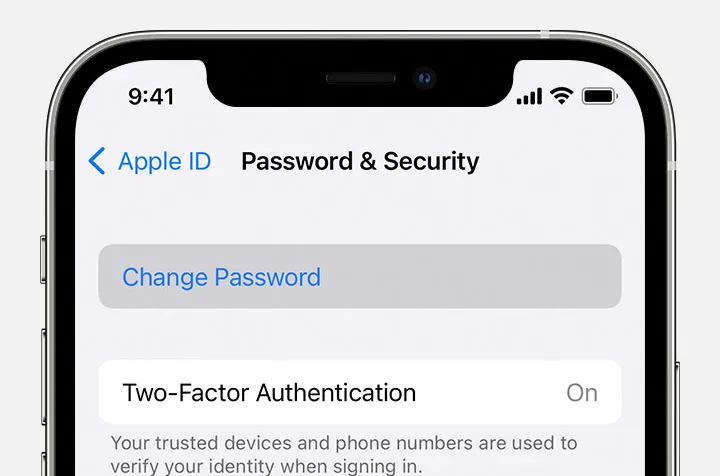
روش ۱: استفاده از Apple ID و قابلیت Find My iPhone
اگر Find My iPhone فعال باشد، میتوانید از طریق سایت iCloud یا اپلیکیشن «Find My» گوشی را ریست کنید:
- وارد سایت iCloud.com شوید.
- با Apple ID خود وارد شوید.
- روی گزینه Find iPhone کلیک کنید.
- آیفون خود را انتخاب کرده و روی Erase iPhone بزنید.
- گوشی ریست شده و رمز حذف میشود. سپس میتوانید رمز جدید تنظیم کنید.
روش ۲: استفاده از iTunes یا Finder
اگر به کامپیوتر دسترسی دارید:
- آیفون را با کابل به کامپیوتر وصل کنید.
- iTunes (در ویندوز) یا Finder (در مک) را باز کنید.
- آیفون را به حالت Recovery Mode (حالت بازیابی) ببرید:
- آیفون ۸ به بعد: دکمه افزایش صدا → کاهش صدا → نگه داشتن دکمه پاور تا ظاهر شدن صفحه بازیابی.
- آیفون ۷: نگه داشتن دکمه کاهش صدا + پاور.
- آیفون ۶s یا قدیمیتر: نگه داشتن دکمه Home + پاور.
- گزینه Restore iPhone را انتخاب کنید.
- گوشی ریست میشود و میتوانید رمز جدید بگذارید.
تغییر رمز اپل آیدی (Apple ID) با تغییر رمز آیفون فرق دارد
بسیاری از کاربران تصور میکنند که رمز آیفون همان رمز اپل آیدی است. در حالی که این دو متفاوت هستند:
- رمز آیفون (Passcode) فقط برای باز کردن قفل گوشی است.
- رمز Apple ID برای ورود به سرویسهای اپل مانند iCloud، App Store و Find My استفاده میشود.
اگر قصد تغییر رمز اپل آیدی را دارید:
- وارد Settings شوید.
- روی نام خود (Apple ID) در بالای صفحه بزنید.
- به بخش Password & Security بروید.
- گزینه Change Password را انتخاب کنید.
نکات امنیتی پس از تغییر رمز آیفون
پس از تغییر رمز بهتر است این موارد را رعایت کنید:
- رمز جدید را جایی یادداشت نکنید که افراد دیگر بتوانند پیدا کنند.
- در صورت تغییر رمز، مطمئن شوید اعضای خانواده یا دوستان نزدیکتان (در صورت نیاز) از آن اطلاع ندارند.
- Face ID و Touch ID را فعال کنید تا کمتر مجبور به وارد کردن رمز شوید.
- از رمزهای متفاوت برای آیفون و Apple ID استفاده کنید.
مشکلات رایج در تغییر رمز آیفون
برخی کاربران در هنگام تغییر رمز با مشکلاتی روبهرو میشوند:
- رمز جدید قبول نمیشود → ممکن است به دلیل فعال بودن قوانین رمز سازمانی (مثلاً در گوشیهای شرکتی) باشد.
- فراموشی سریع رمز جدید → بهتر است رمز را در چند روز ابتدایی بیشتر وارد کنید تا در ذهن بماند.
- پیغام خطا هنگام تغییر رمز → معمولاً با یک ریاستارت مشکل حل میشود.
پرسشهای متداول درباره تغییر رمز آیفون
۱. آیا میتوان بدون دانستن رمز قبلی، رمز آیفون را تغییر داد؟
خیر، مگر اینکه گوشی را ریست کنید. اپل به دلیل امنیت بالا چنین امکانی را فراهم نکرده است.
۲. آیا بعد از ریست کردن آیفون میتوان بدون Apple ID از گوشی استفاده کرد؟
خیر، اگر قابلیت Activation Lock فعال باشد، پس از ریست باید Apple ID و رمز آن وارد شود.
۳. آیا رمز آیفون همان رمز اپل آیدی است؟
خیر، این دو رمز متفاوتاند و کاربردهای جداگانهای دارند.
۴. بهترین نوع رمز برای آیفون چیست؟
رمز ترکیبی (حروف + اعداد) یا حداقل یک رمز ۶ رقمی تصادفی.
جمعبندی
تغییر رمز آیفون یکی از سادهترین اما مهمترین اقداماتی است که هر کاربر برای حفظ امنیت خود باید انجام دهد. اگر رمز فعلی را به خاطر دارید، به راحتی از طریق تنظیمات میتوانید آن را تغییر دهید. اما اگر رمز را فراموش کرده باشید، نیاز به ریست کامل دستگاه از طریق iTunes، Finder یا iCloud دارید.
همیشه به یاد داشته باشید که انتخاب رمز قوی و بهروز نگه داشتن آن، مهمترین گام در حفظ امنیت اطلاعات شخصی، تصاویر، حسابهای بانکی و دادههای حساس شما در آیفون است.